
목차
로지텍 G715와 G705를 구매후 약 4개월 가량 사용해봤는데 무난하게 사용하기 좋아서 사용기를 올려봅니다.
구매전에 고려했던 점은 텐키리스에 20만원 미만, 기계식 키보드를 고려했고 마우스는 마침 함께 할인을 하고 있어 구매했습니다.

사진의 빨간 네모는 저의 최애기능인 볼륨조절 휠입니다.
특별한 기능은 아니지만 디자인도 이쁘게 잘 했고 위아래로 돌리면서 볼륨을 조절할 수 있는데 전체화면으로 게임해보신 분들은 볼륨 조절하러 나오는게 얼마나 불편한지 아실겁니다.
하지만 이 휠만 있으면 위아래로 돌리기만 해도 볼륨이 조절되니 아주아주 편리합니다.
이 외에도 G715는 게이밍용 키보드 답게 게임관련된 기능을 많이 지원하는데 G-HUB를 설치하여 활용할 수 있습니다.
제가 구매한 제품은 G715 WL Tactile Aurora, G705 WL Aurora였고 미미즈에서 할인을 받아 각각 177,110원, 70,310원에 구매하였지만 현재 키보드 249,000원 가량의 가격을 유지하고 있는것 같습니다.
목차
1. 키보드 개봉
2. G-HUB 설치하기
3. G-HUB 살펴보기
3-1. LIGHTSYNC 버튼 설정
3-2. 할당 버튼 설정
3-3. 게임 모드
1. 키보드 개봉


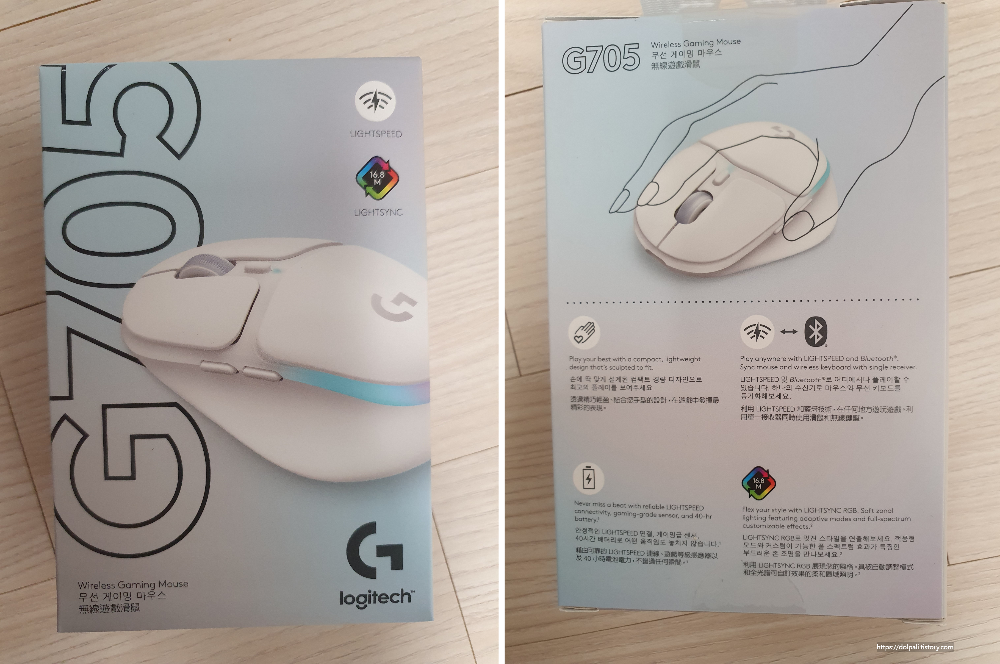

키보드와 마우스 각각 USB 연장선이 하나씩 들어있습니다.
사진에 보이는 연장선이 C-type으로 되어 있어 제품을 충전할 때도 사용할 수 있습니다.

LIGHTSPEED 수신기(리시버)가 있어야 하는 제품인데 키보드는 뒤집으면 보입니다.

왼쪽 마우스 사진에 충전시기를 알려주는 빨간 점이 보입니다.
마우스의 수신기는 뚜껑을 열면 안에 있는데 뚜껑은 자석으로 붙어있어 쉽게 열립니다.
별도 연결없이 PC에 동글을 꽂기만 하면 거의 바로 연결이 되었습니다.
키보드는 PBT 캡이고 GX 스위치라고 합니다.
기계식 키보드는 체리 청, 갈, 적, 흑축 밖에 모르지만 걸리는 느낌이 없고 아주 무겁지는 않으니 적축에 가까운것 같습니다.
상세한 스펙은 아래 링크(공식 홈페이지)에서 확인 가능합니다.
G713 TKL 기계식 게이밍 키보드(RGB) | 로지텍 G (logitechg.com)

키보드 덮개도 바꿀 수 있습니다.
마우스 덮개와 마찬가지로 쉽게 탈부착이 가능하도록 되어있습니다.
키보드 살때 사은품으로 받은 핑크색 커버가 있는데 보여드리고 싶었지만 찾을 수가 없었습니다.
둘다 충전은 C-type으로 하며 마우스의 배터리가 조금 더 빨리 닳는 느낌입니다.
컴퓨터를 자주 사용하지 않아서 인지 4개월간 사용중 충전은 2번 했습니다.
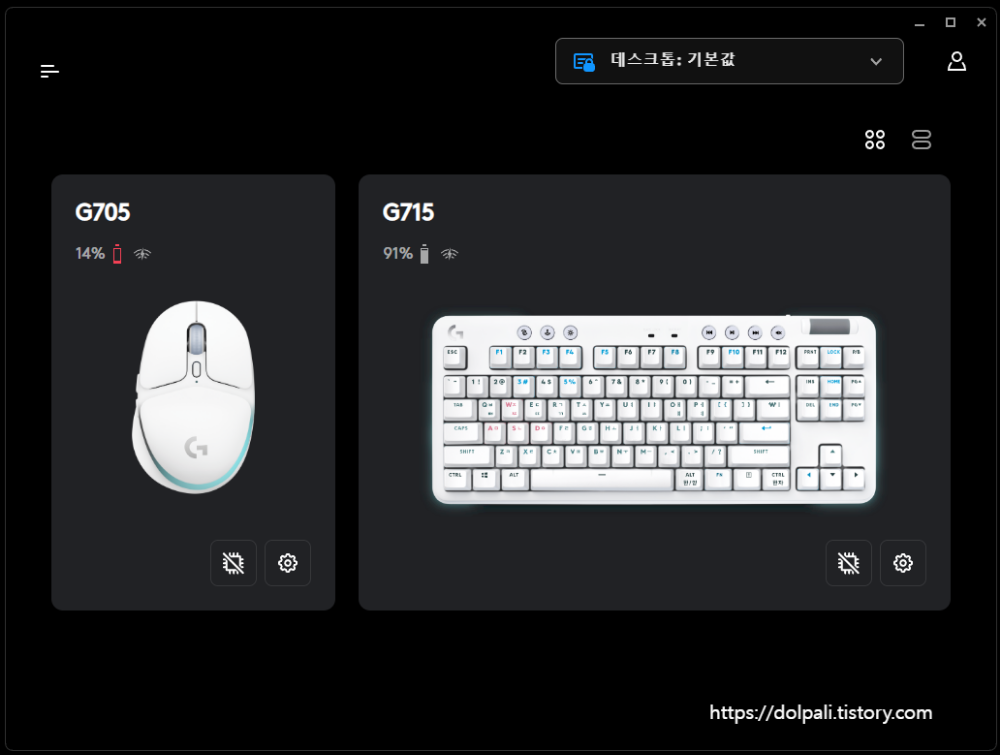
키보드와 마우스를 동시에 풀로 충전했었는데 역시나 마우스가 더 빨리 닳았습니다.
이와같이 배터리 상태를 실시간으로 보거나 LED 효과, 단축키등을 확용하기 위해서는 G-HUB를 설치하면 쉽게 설정이 가능합니다.
물론 G-HUB가 없어도 배터리가 없으면 마우스나 키보드에 불이 들어오니 대략적으로는 알 수 있습니다.
2. G-HUB 설치하기
https://www.logitechg.com/ko-kr/innovation/g-hub.html
위 링크에 접속합니다.
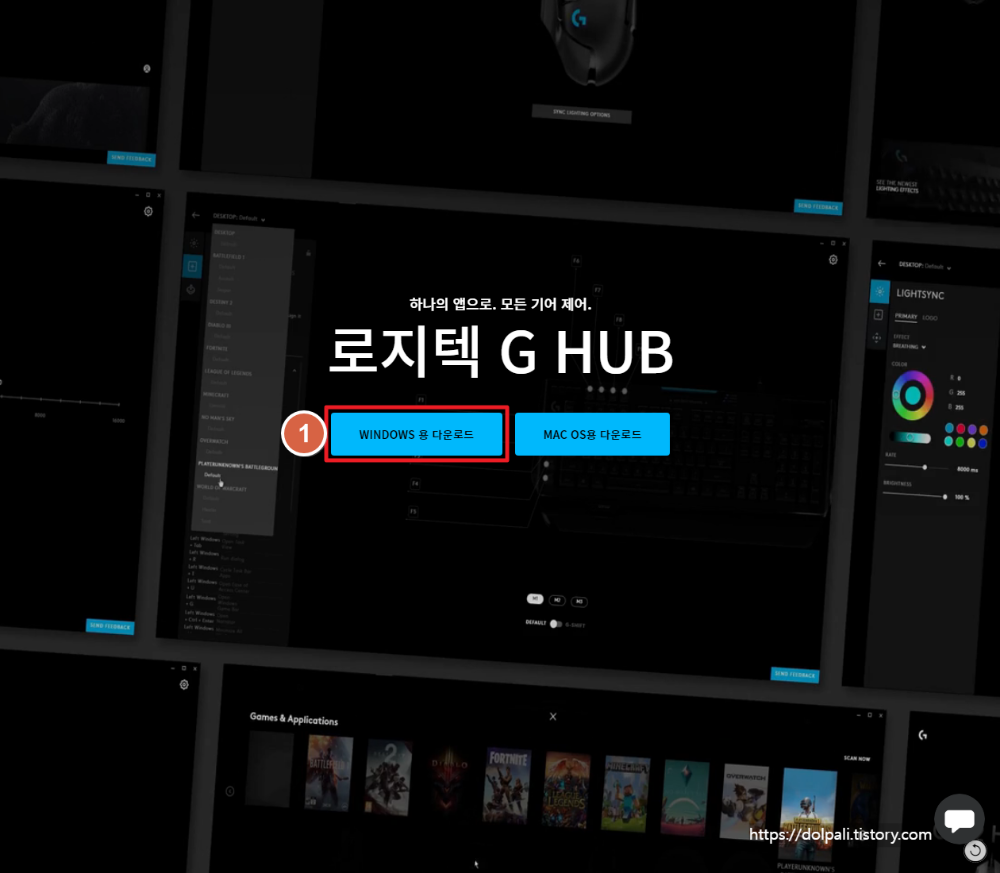
1. OS에 맞는 설치 버전을 선택하여 다운로드 하고 실행합니다.
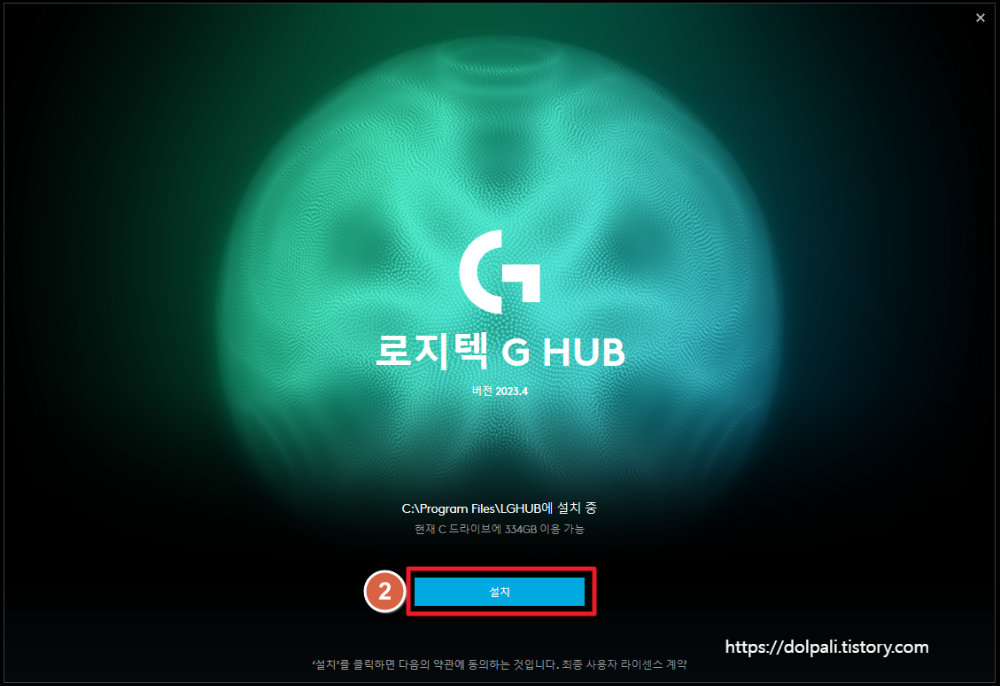
2. 설치를 클릭합니다.
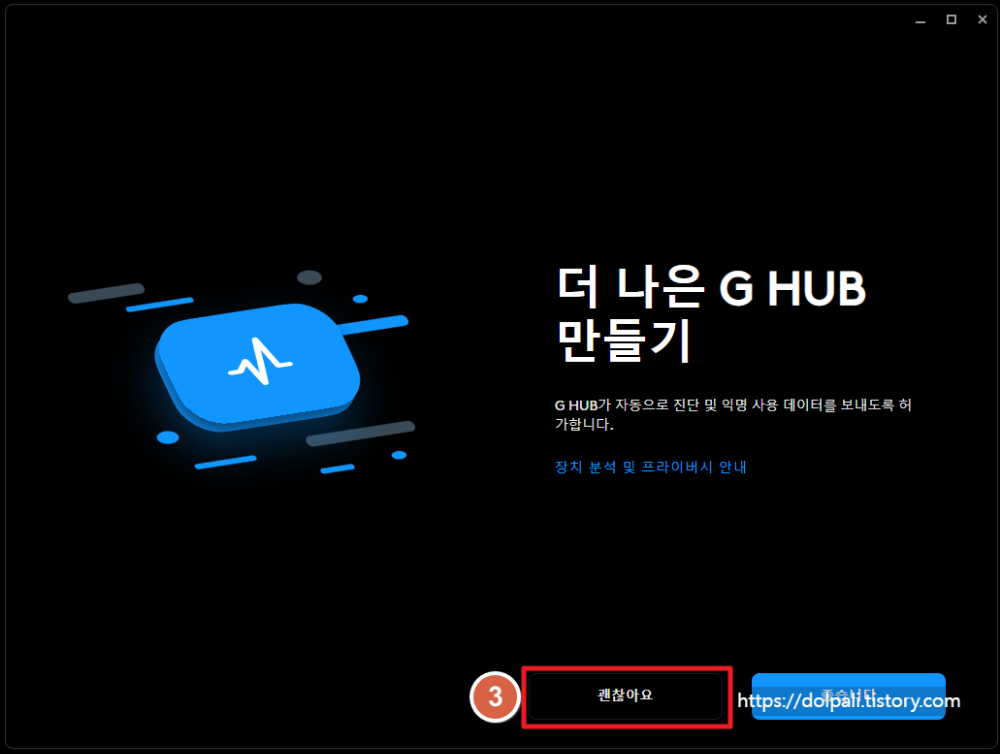
3. 빨리 G-HUB를 실행시켜 보고 싶으므로 괜찮아요를 클릭하겠습니다.
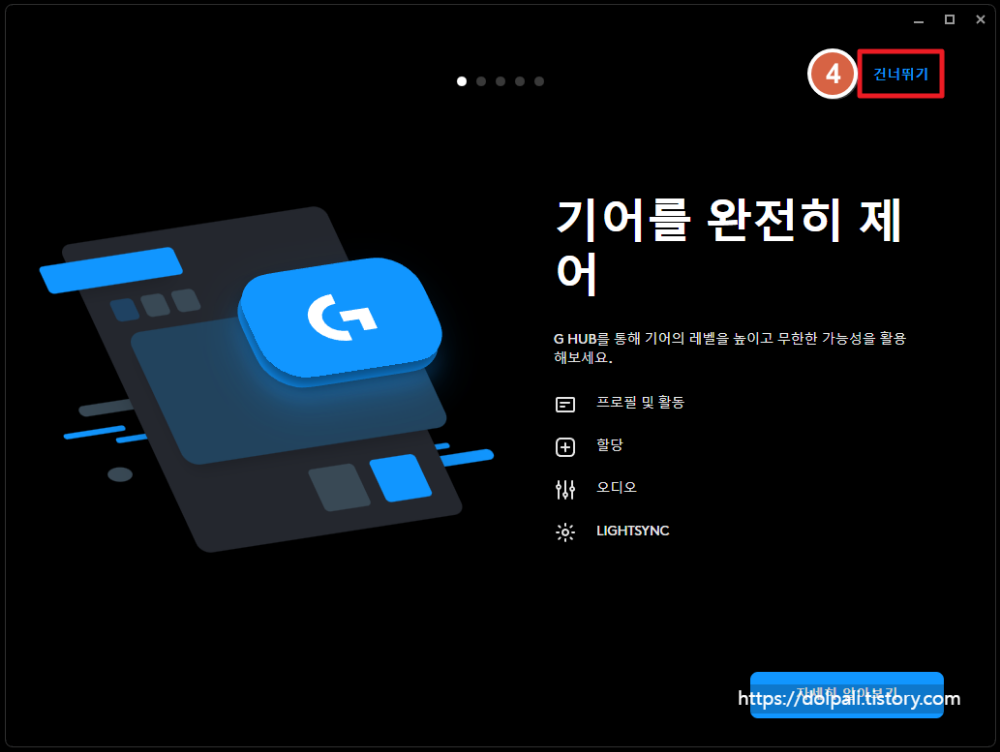
4. 현기증 나기전에 건너뛰기를 클릭합니다.
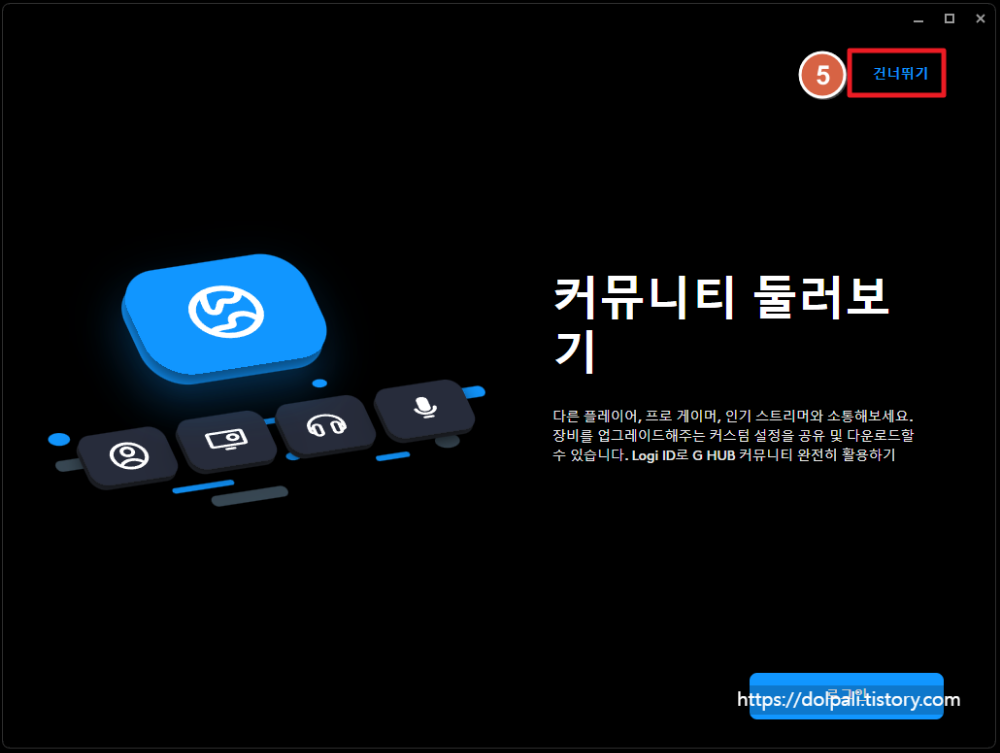
5. 현기증 나기전에 건너뛰기를 클릭합니다. X2
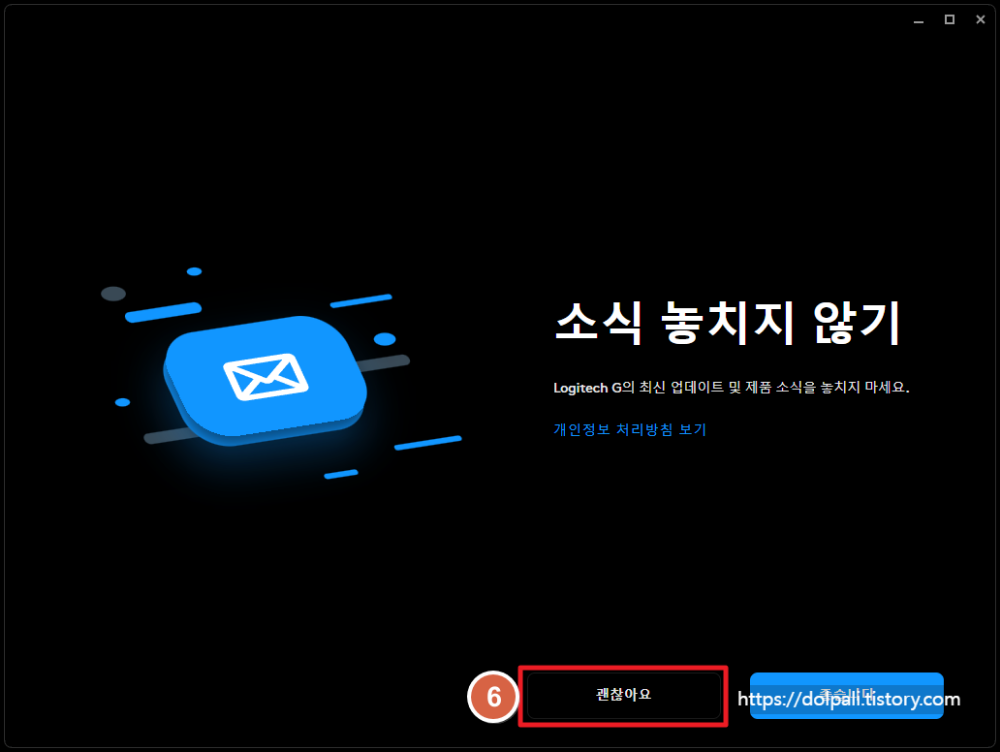
6. 마지막으로 괜찮아요를 클릭하여 설치를 마칩니다.
3. G-HUB 살펴보기
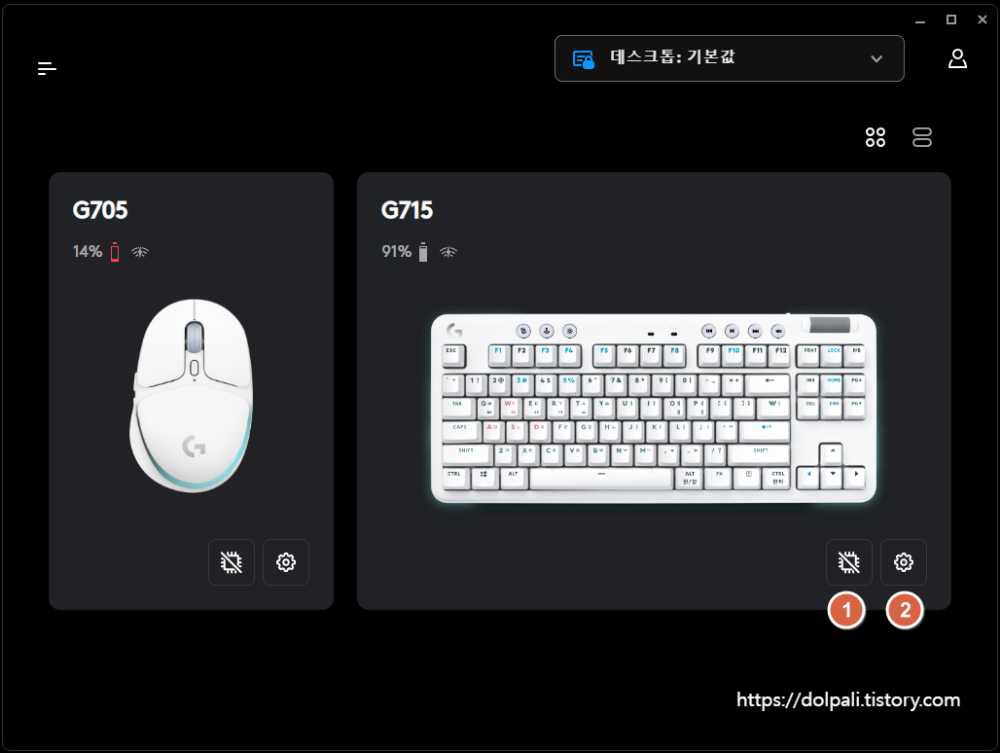
한눈에 마우스와 키보드 상태를 볼 수 있으며 다른 로지텍 제품이 연결되어 있다면 같이 볼 수 있는것 같습니다.
1. G-HUB에 연결하지 않아도 설정한 내용을 장치에 저장하도록 하는 옵션입니다.
2. 제품의 세부내용을 확인할 수 있습니다. 아래와 같이 나옵니다.
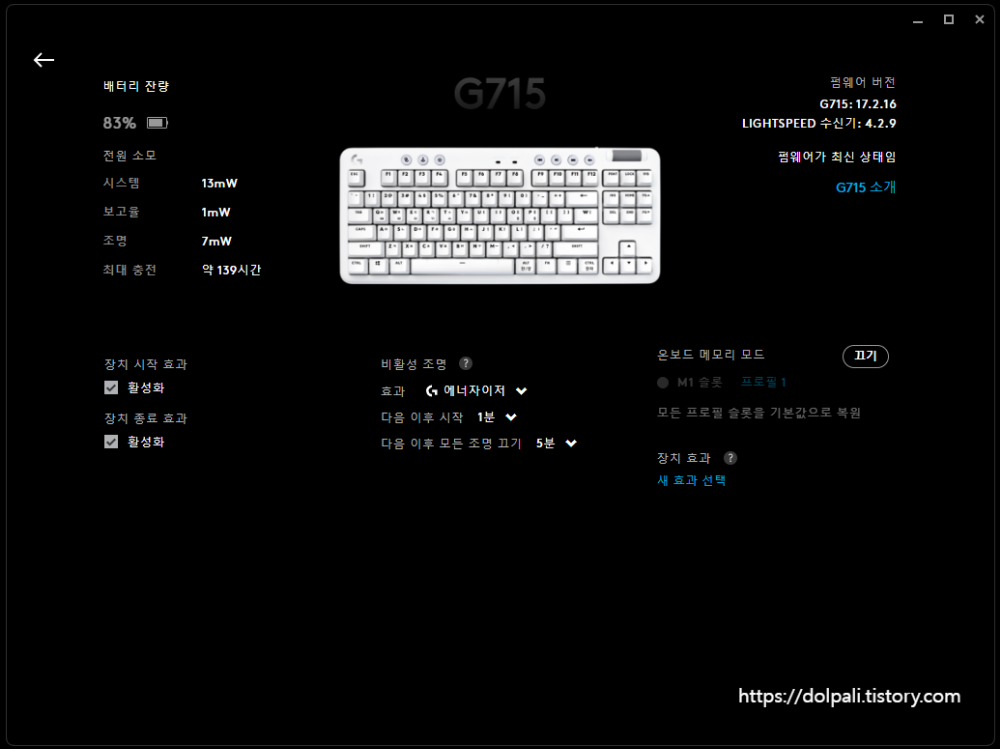
아주 자세한 정보가 나옵니다. LED옵션을 세세히 정할 수 있는데 여기서는 언제 비활성화 할지도 나와 있습니다.
로지텍...조명에 진심인것 같습니다.
3-1. LIGHTSYNC 버튼 설정
LIGHTSYNC버튼은 키보드 왼쪽 상단에 있는 버튼입니다.
해당 기능을 버튼을 눌러 on/off할 수 있으며 on했을때 동작을 G-HUB에서 설정할 수 있습니다.
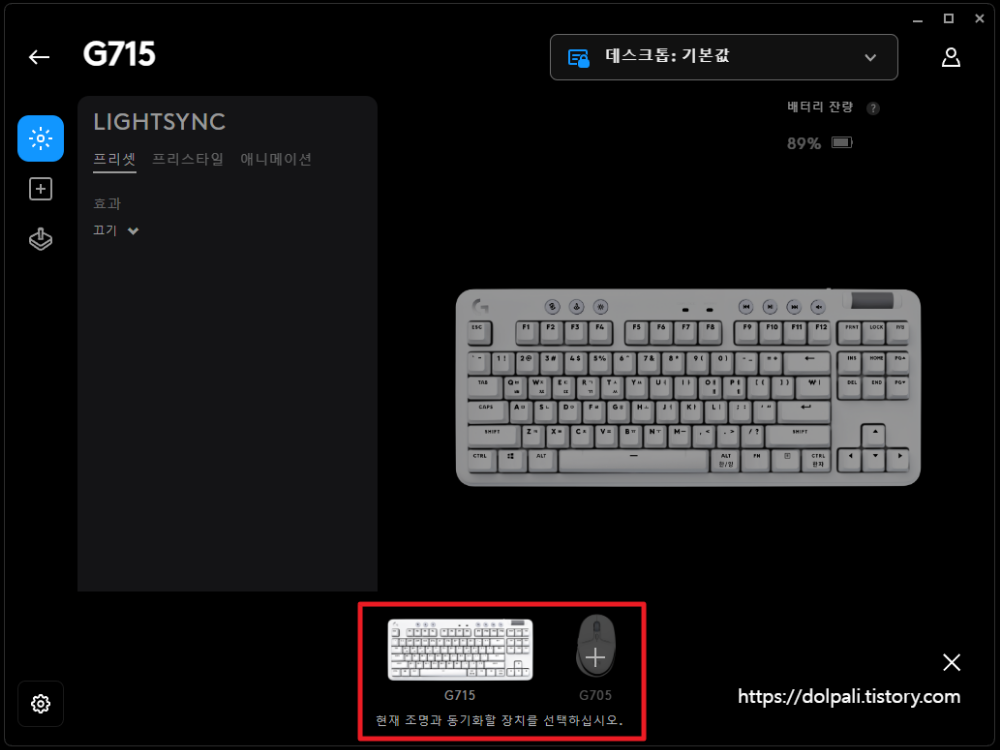
마우스를 키보드와 동기화 시키면 키보드에서 설정한 색과 같은 색으로 마우스에서 빛이 납니다.
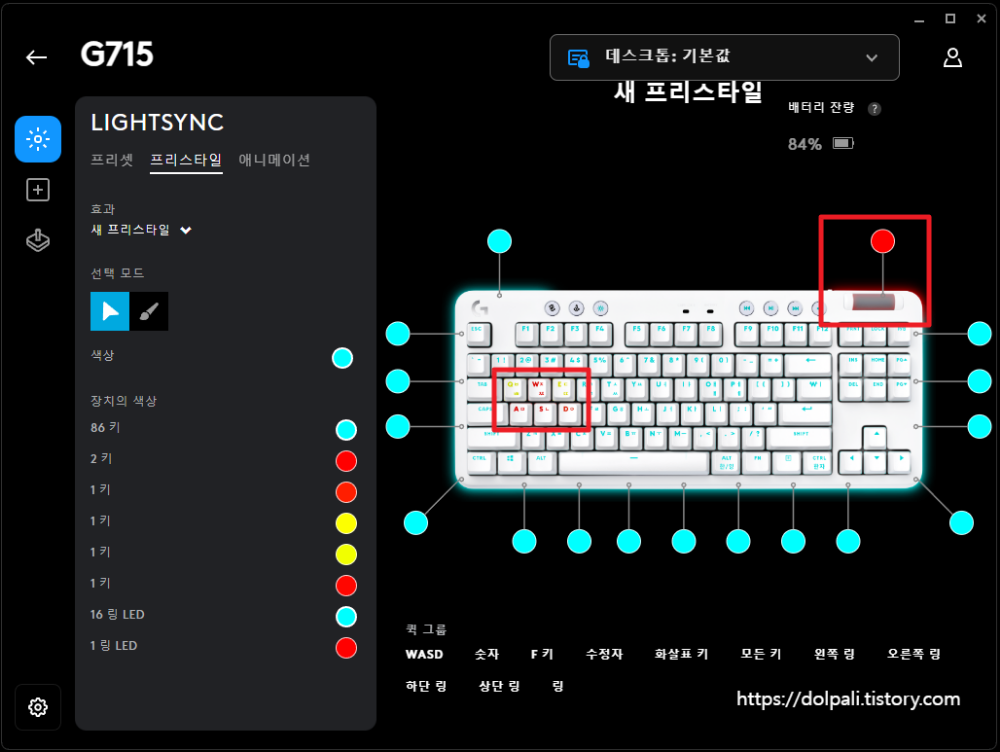
프리스타일 텝에서는 키보드 하나하나 색을 다르게 지정하거나 키보드 옆면을 다른색으로 지정할 수 있습니다.
위 사진과 같이 설정하면 아래와 같이 빛이납니다.

실제로는 색이 더 구별이 잘되고 깔끔한데 사진에서는 좀 번지는 느낌이 듭니다.

애니메이션에서는 위와 같이 LED가 움직이는 것을 설정할 수 있습니다.
위내용은 파도를 형상화한 애니메이션입니다.
3-2. 할당 버튼 설정
[할당]버튼은 키보드 왼쪽 상단에 있는 버튼입니다.
해당 기능을 버튼을 눌러 on/off할 수 있으며 on했을때 동작을 G-HUB에서 설정할 수 있습니다.
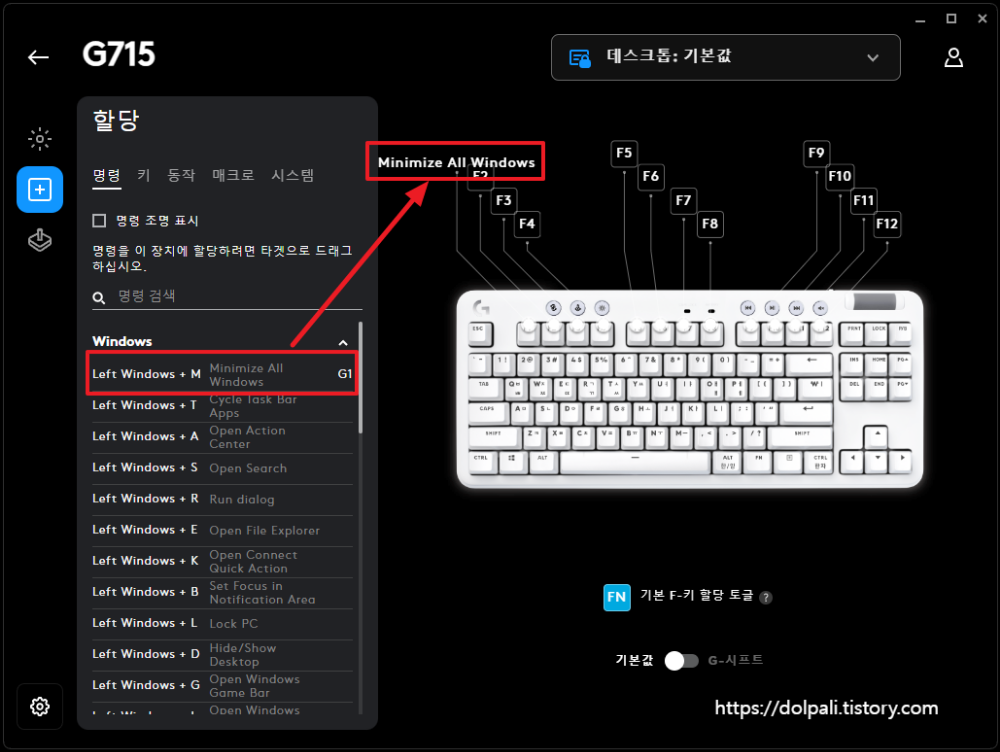
[명령] 탭에서는 키 조합을 F1~F12에 드래그 앤 드롭함으로써 연결시킬 수 있습니다.
[키] 탭에서는 키를 1:1로 연결할 수 있습니다.
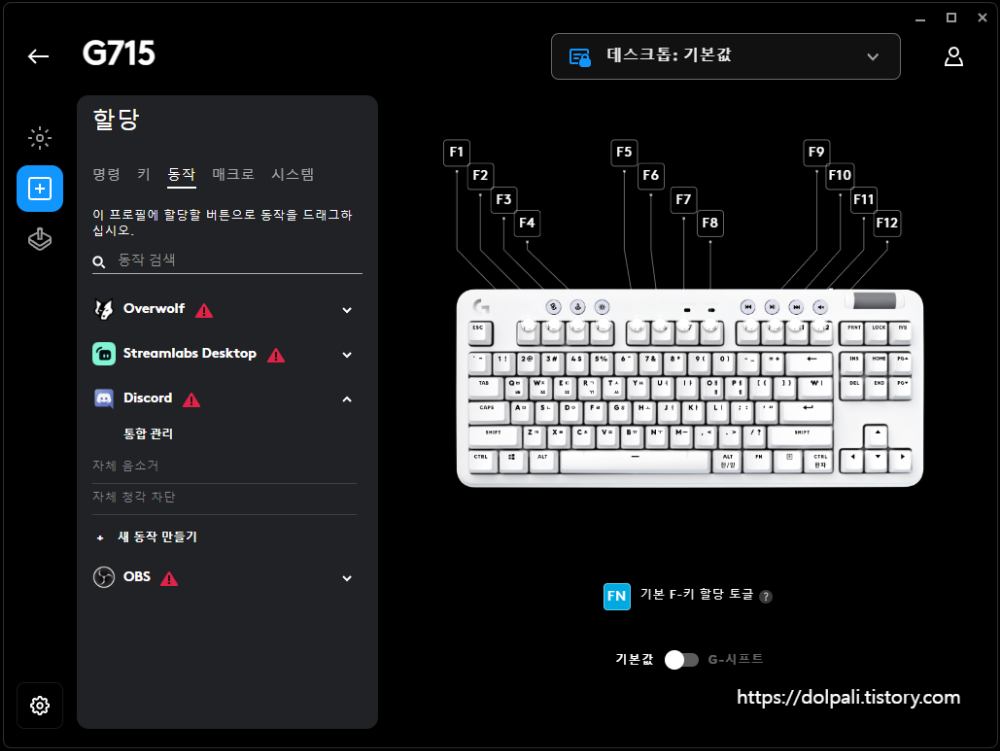
[동작] 탭에서는 Overwolf, Streamlabs Desktop, Discord, OBS의 동작을 지정할 수 있습니다.
게이밍용 키보드여서 그런지 게임 관련 프로그램에 대한 지원이 잘 되어 있는것 같습니다.
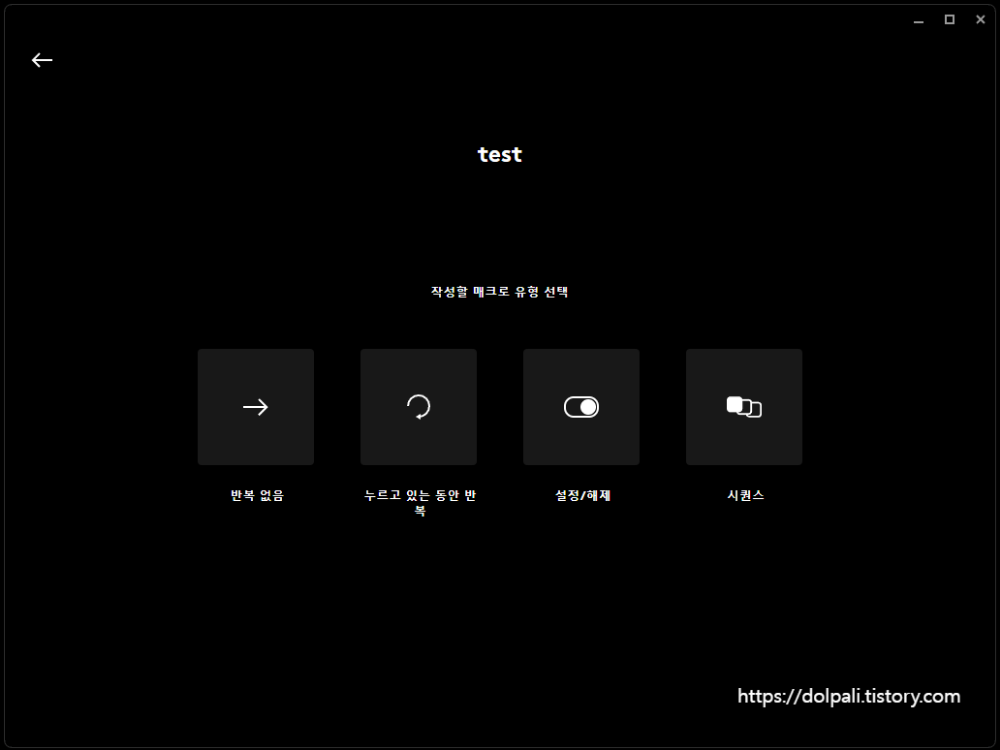
[매크로] 탭에서는 매크로를 만들 수 있습니다.
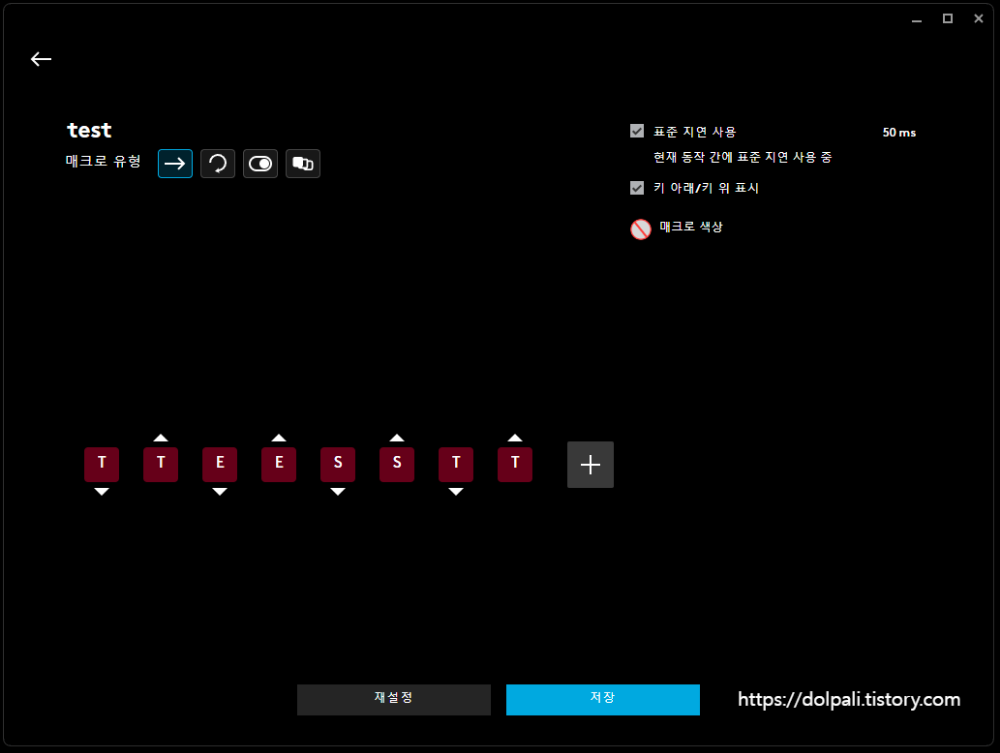
key up, down에 대한 세부적인 매크로 설정이 가능한 것 같습니다.
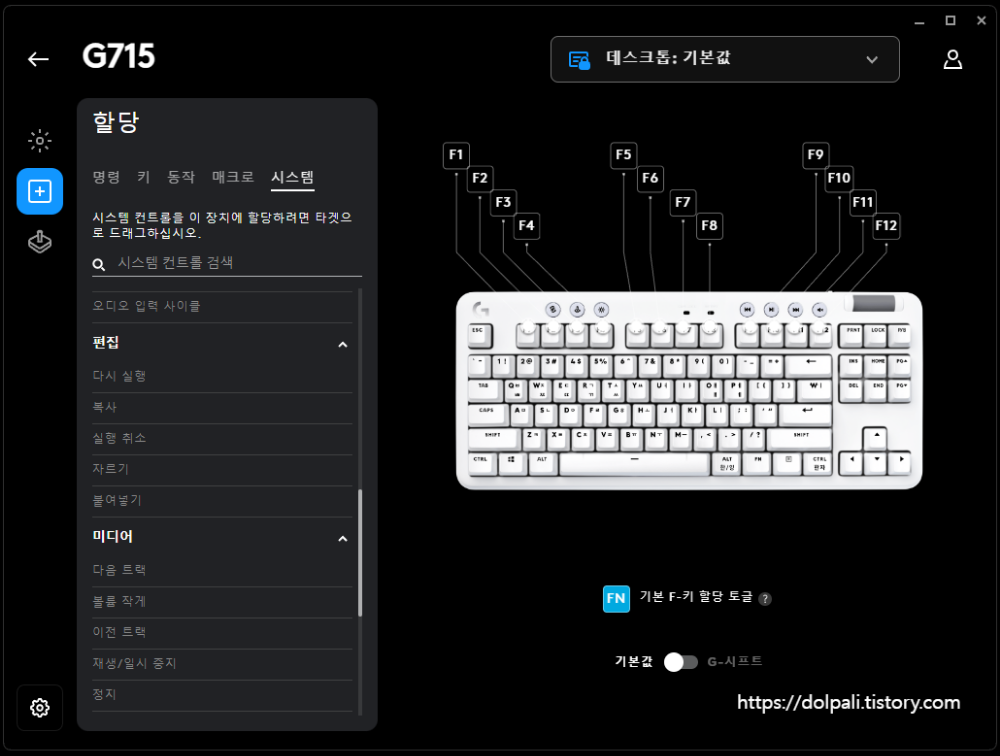
[시스템] 탭에서는 시스템 관련 기능을 설정할 수 있는데 복사, 붙여넣기 등 다양한 동작을 지정할 수 있습니다.
3-3. 게임 모드
[게임모드]버튼은 키보드 왼쪽 상단에 있는 버튼입니다.
해당 기능을 버튼을 눌러 on/off할 수 있으며 on했을때 동작을 G-HUB에서 설정할 수 있습니다.
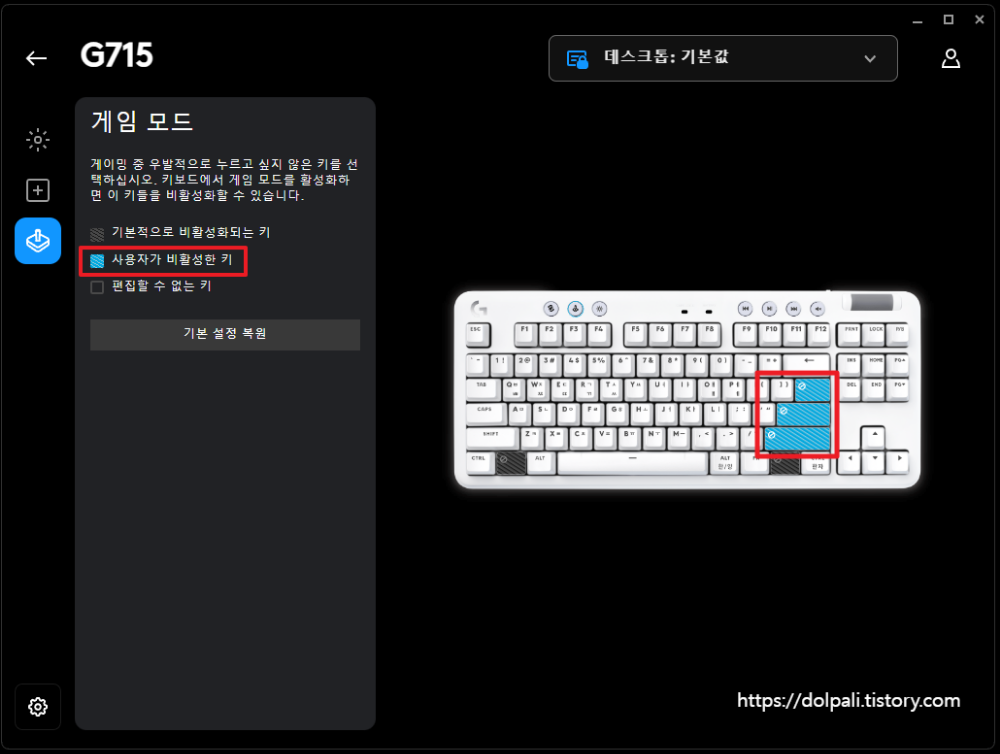
게임을 하다가 윈도우 버튼을 잘못눌러서 빠져나가게 되면 아주 아주 짜증이 납니다.
그러나 게이밍 키보드 답게 G715는 [게임 모드]를 활성화 하면 그런 키를 비활성화 시켜줍니다.
기본적으로 윈도우키는 비활성이고 다른 키를 비활성 키로 지정할 수 있습니다.
'사용기' 카테고리의 다른 글
| 애플워치 8 개봉기(개봉직후 페어링 안될 때, 설명서) (0) | 2023.06.08 |
|---|---|
| QCY T20 AilyPods(가성비 블루투스 이어폰) (0) | 2023.05.03 |


